 الصفحة الأمامية > برنامج تعليمي > تم إصلاحه بالكامل - الخطأ 0xd000a002: رقم التعريف الشخصي الخاص بك غير متوفر على جهاز الكمبيوتر
الصفحة الأمامية > برنامج تعليمي > تم إصلاحه بالكامل - الخطأ 0xd000a002: رقم التعريف الشخصي الخاص بك غير متوفر على جهاز الكمبيوتر
تم إصلاحه بالكامل - الخطأ 0xd000a002: رقم التعريف الشخصي الخاص بك غير متوفر على جهاز الكمبيوتر
أبلغ بعض مستخدمي Windows أنهم فشلوا في تسجيل الدخول إلى أجهزة الكمبيوتر الخاصة بهم باستخدام رقم التعريف الشخصي الخاص بهم بالإضافة إلى رمز الخطأ 0xd000a002. ماذا يمكنك أن تفعل لإصلاحه؟ في هذا المنشور من MiniTool Solution، قمنا بجمع بعض الأسباب المحتملة والحلول البديلة لك.
حدث خطأ ما ورقم التعريف الشخصي الخاص بك غير متوفر 0xd000a002
يشير Windows Hello PIN (رقم التعريف الشخصي) إلى رمز تسجيل دخول سري بسيط يعمل على جهاز واحد فقط. ومع ذلك، من المحتمل أن تتلقى رمز الخطأ 0xd000a002 أثناء محاولة إعداد رمز PIN أو تسجيل الدخول إلى جهاز الكمبيوتر الخاص بك باستخدام رمز PIN الذي قمت بتعيينه.
عادةً ما تكون مشكلات مجلد Ngc والحساب التالف هي الأسباب الرئيسية لهذا الخطأ . إذا كان رقم التعريف الشخصي الخاص بـ Windows Hello لا يعمل مع رمز الخطأ 0xd000a002، فقم بالتمرير لأسفل لترى ما يمكنك فعله لذلك.
كيفية إصلاح الخطأ PIN غير متوفر 0xd000a002 على نظام التشغيل Windows 10/ 11؟
الإصلاح 1: إعادة إنشاء مجلد Ngc
يقوم مجلد Ngc بتخزين كافة المعلومات حول إعدادات Windows PIN وأي تلف في هذا المجلد قد يؤدي إلى حدوث أخطاء مثل رمز الخطأ 0xd000a002. في هذه الحالة، قد يساعدك حذف هذا المجلد ثم إعادة إنشائه مرة أخرى. للقيام بذلك:
الخطوة 1. اضغط على
Win E لفتح مستكشف الملفات . في قسم عرض، حدد العناصر المخفية.
الخطوة 2. انتقل إلى المسار أدناه:C:\Windows\ServiceProfiles \LocalService\AppData\Local\Microsoftالخطوة 3. ابحث عن مجلد
Ngc> انقر عليه نقرًا مزدوجًا > حدد جميع المحتويات الموجودة داخل هذا المجلد واحذفها. بعد ذلك، قم بإعداد رقم تعريف شخصي جديد لمعرفة ما إذا كان الخطأ 0xd000a002 غير متوفر قد اختفى.
 الخطوة 4. إذا لم تتمكن من الوصول إلى المجلد
الخطوة 4. إذا لم تتمكن من الوصول إلى المجلد
، فاتبع هذه الخطوات لمنح الإذن:
انقر بزر الماوس الأيمن على- Ngc
- المجلد واختر خصائص من قائمة السياق.في علامة التبويب الأمان
- ، اضغط على متقدم.في قسم المالك
- ، انقر على تغيير. ضمن قسم أدخل اسم الكائن لتحديد
- ، أدخل اسم حساب المستخدم الخاص بك > انقر على تحقق الأسماء > اضغط على موافق.ضع علامة على استبدال المالك في الحاويات الفرعية والكائنات
- ثم اضغط على تطبيق & موافق.احذف محتويات المجلد Ngc
- مرة أخرى. الإصلاح 2: تعديل محرر نهج المجموعة المحلي
لمعالجة
حدث خطأ ما ولم يكن رقم التعريف الشخصي الخاص بك متاحًا 0xd000a002، تحتاج إلى التأكد لتمكين خيار تشغيل تسجيل الدخول باستخدام رقم التعريف الشخصي (PIN) الملائم في محرر نهج المجموعة المحلي. وإليك كيفية القيام بذلك:
R لفتح مربع تشغيل.الخطوة 2. أدخل
gpedit.mscوانقر على موافق لتشغيل محرر نهج المجموعة المحلي.الخطوة 3. في الجزء الأيمن، قم بتوسيع
النماذج الإدارية> النظام > تسجيل الدخول.الخطوة 4. في الجانب الأيمن من النافذة، ابحث عن
تشغيل تسجيل الدخول باستخدام رقم التعريف الشخصيثم مضاعفة -انقر عليها.الخطوة 5. ضع علامة على
ممكّن> اضغط تطبيق > اضغط على موافق لجعل التغييرات فعالة.
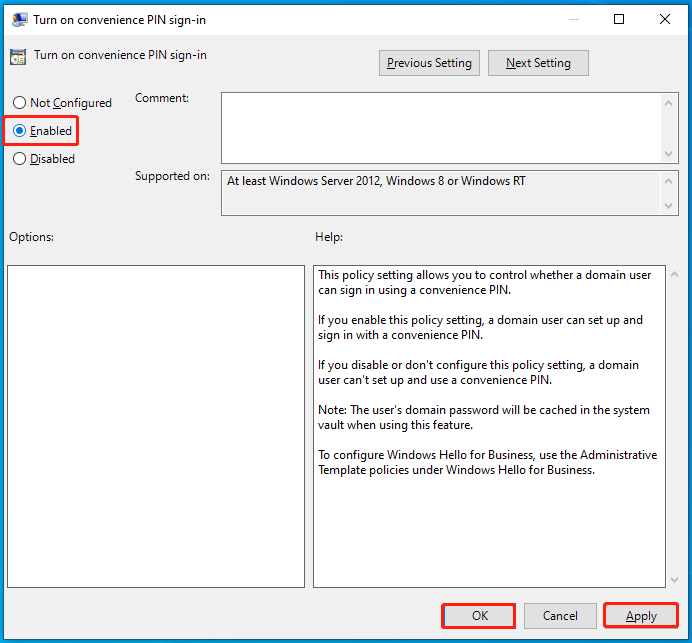 الإصلاح 3: إجراء استعادة النظام
الإصلاح 3: إجراء استعادة النظام
هناك طريقة أخرى وهي استعادة نظامك الذي لم يظهر فيه رمز الخطأ 0xd000a002. للقيام بذلك:
الخطوة 1. انقر بزر الماوس الأيمن على قائمة
ابدأوحدد تشغيل . الخطوة 2. اكتب
rstruiثم اضغط على أدخل لبدء تشغيل نظام استعادة.الخطوة 3. انقر على
التاليللمتابعة.الخطوة 4. حدد نقطة استعادة النظام وفقًا للوقت والوصف الذي تم إنشاؤه ثم اضغط
التالي.الخطوة 5. بعد التأكد من كافة التفاصيل، انقر على
إنهاءللبدء العملية.
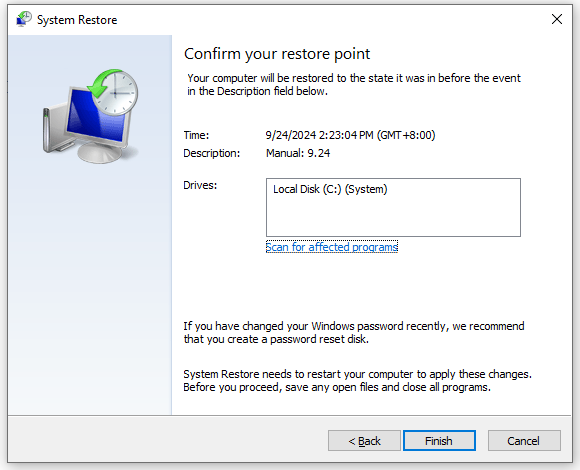 الإصلاح 4: التبديل إلى حساب محلي آخر
الإصلاح 4: التبديل إلى حساب محلي آخر
يُذكر أن استخدام حساب محلي بدلاً من حساب Microsoft يمكن أن يؤدي أيضًا إلى القيام بالخدعة. إذا كنت تستخدم حساب Microsoft، فاتبع هذه الإرشادات للتبديل إلى حساب محلي آخر.
الخطوة 1. اضغط على
WinI لفتح إعدادات Windows .الخطوة 2. في قائمة الإعدادات، قم بالتمرير لأسفل للعثور على
الحسابواضغط على أدخل.الخطوة 3. انتقل إلى علامة التبويب
العائلة والمستخدمين الآخرينوانقر على التبديل إلى حساب محلي.
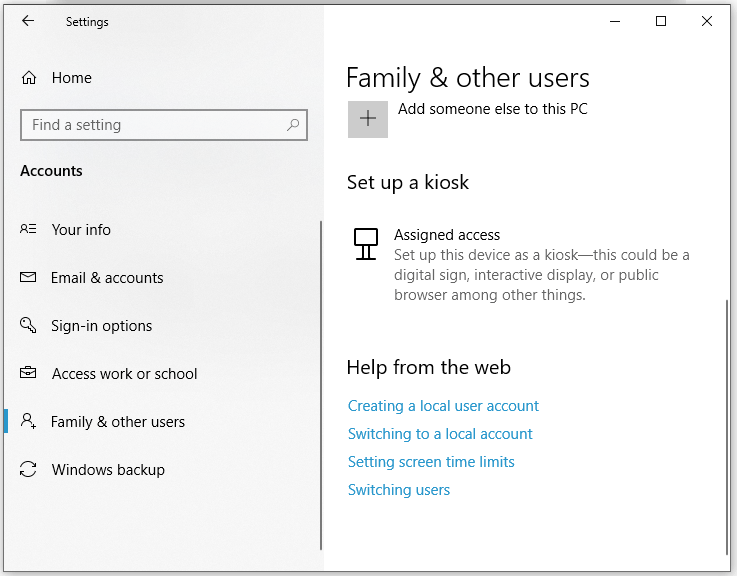 الخطوة 4. اتبع التعليمات التي تظهر على الشاشة لإكمال العملية.
الخطوة 4. اتبع التعليمات التي تظهر على الشاشة لإكمال العملية.
الكلمات النهائية
هذه هي الحلول الأكثر فعالية لفشل تسجيل الدخول إلى Windows Hello 0xd000a002. نأمل مخلصين أن يتمكن أحدهم من القيام بالخدعة لك. ننصحك أيضًا بإنشاء نسخة احتياطية مجدولة باستخدام MiniTool ShadowMaker للحفاظ على أمان بياناتك. قم بتجربة النسخة التجريبية المجانية الآن!
-
 كيفية حذف النسخ الاحتياطية لآلة الوقت؟ كيف تمحو والبدء من جديد؟آلة الوقت: أفضل صديق لك ، وكيفية إدارة نسخها الاحتياطية Time Machine ، حل النسخ الاحتياطي المدمج من Apple ، يوفر نسخًا احتياطية تلقائية تلقائية ، م...برنامج تعليمي نشر في 2025-03-25
كيفية حذف النسخ الاحتياطية لآلة الوقت؟ كيف تمحو والبدء من جديد؟آلة الوقت: أفضل صديق لك ، وكيفية إدارة نسخها الاحتياطية Time Machine ، حل النسخ الاحتياطي المدمج من Apple ، يوفر نسخًا احتياطية تلقائية تلقائية ، م...برنامج تعليمي نشر في 2025-03-25 -
 كيف تمنع الناس من سرقة Wi-Fiحماية شبكة Wi-Fi الخاصة بك أمر بالغ الأهمية للأمان والخصوصية عبر الإنترنت. يمكن للوصول غير المصرح به فضح سجل التصفح والملفات المخزنة. لحسن الحظ ، ف...برنامج تعليمي نشر في 2025-03-25
كيف تمنع الناس من سرقة Wi-Fiحماية شبكة Wi-Fi الخاصة بك أمر بالغ الأهمية للأمان والخصوصية عبر الإنترنت. يمكن للوصول غير المصرح به فضح سجل التصفح والملفات المخزنة. لحسن الحظ ، ف...برنامج تعليمي نشر في 2025-03-25 -
 "العثور على جهازي" لنظام Android الآن يتيح لك تتبع الأشخاصتم تحديث تطبيق Android Find My Accute من خلال واجهة جديدة سهلة الاستخدام. يضم الآن علامات تبويب "أجهزة" و "أشخاص" منفصلة ، فهي تب...برنامج تعليمي نشر في 2025-03-25
"العثور على جهازي" لنظام Android الآن يتيح لك تتبع الأشخاصتم تحديث تطبيق Android Find My Accute من خلال واجهة جديدة سهلة الاستخدام. يضم الآن علامات تبويب "أجهزة" و "أشخاص" منفصلة ، فهي تب...برنامج تعليمي نشر في 2025-03-25 -
 شكل العملة مقابل تنسيق رقم المحاسبة في Excel: ما هو الفرق؟شرح مفصل لعملة Excel وتنسيق رقم المحاسبة: متى تستخدم أي واحد؟ سوف تنقلب هذه المقالة في الفروق الدقيقة في تنسيقات الأرقام في العملة والمحاسبة في Exc...برنامج تعليمي نشر في 2025-03-25
شكل العملة مقابل تنسيق رقم المحاسبة في Excel: ما هو الفرق؟شرح مفصل لعملة Excel وتنسيق رقم المحاسبة: متى تستخدم أي واحد؟ سوف تنقلب هذه المقالة في الفروق الدقيقة في تنسيقات الأرقام في العملة والمحاسبة في Exc...برنامج تعليمي نشر في 2025-03-25 -
 4 نصائح للاستماع إلى المزيد من المواد الصوتية ، أسرعالحجم الهائل للبودكاست المتاح اليوم ساحق! من العلوم إلى الجريمة الحقيقية ، هناك بودكاست لكل مصلحة. لكن هذه الوفرة يمكن أن تؤدي إلى تراكم متزايد م...برنامج تعليمي نشر في 2025-03-25
4 نصائح للاستماع إلى المزيد من المواد الصوتية ، أسرعالحجم الهائل للبودكاست المتاح اليوم ساحق! من العلوم إلى الجريمة الحقيقية ، هناك بودكاست لكل مصلحة. لكن هذه الوفرة يمكن أن تؤدي إلى تراكم متزايد م...برنامج تعليمي نشر في 2025-03-25 -
 أحب هاتفًا مع عدسات الكاميرا القابلة للتبديل: لماذا لم يحدث ذلك؟بقدر ما أصبحت كاميرات الهاتف ، يمكن أن توفر لقطات أفضل بكثير باستخدام العدسات القابلة للفصل ، تمامًا مثل الكاميرات المخصصة. أحب أن يكون هذا شيئًا. ...برنامج تعليمي نشر في 2025-03-25
أحب هاتفًا مع عدسات الكاميرا القابلة للتبديل: لماذا لم يحدث ذلك؟بقدر ما أصبحت كاميرات الهاتف ، يمكن أن توفر لقطات أفضل بكثير باستخدام العدسات القابلة للفصل ، تمامًا مثل الكاميرات المخصصة. أحب أن يكون هذا شيئًا. ...برنامج تعليمي نشر في 2025-03-25 -
 كيفية دفق ألعاب الكمبيوتر الخاص بك إلى جميع شاشاتكوراء الموسيقى والأفلام ، يكتسب بث اللعبة شعبية بسرعة. هذا ليس فقط عن الألعاب القائمة على السحابة ؛ يمكنك أيضًا دفق الألعاب من جهاز إلى آخر داخل م...برنامج تعليمي نشر في 2025-03-24
كيفية دفق ألعاب الكمبيوتر الخاص بك إلى جميع شاشاتكوراء الموسيقى والأفلام ، يكتسب بث اللعبة شعبية بسرعة. هذا ليس فقط عن الألعاب القائمة على السحابة ؛ يمكنك أيضًا دفق الألعاب من جهاز إلى آخر داخل م...برنامج تعليمي نشر في 2025-03-24 -
 كيفية إعادة تشغيل جهاز كمبيوتر بعيد في الوضع الآمن مع الشبكاتاقرأ صفحة الإفصاح الخاصة بنا لمعرفة كيف يمكنك مساعدة Mspoweruser في الحفاظ على فريق التحرير قراءة المزيد ...برنامج تعليمي نشر في 2025-03-24
كيفية إعادة تشغيل جهاز كمبيوتر بعيد في الوضع الآمن مع الشبكاتاقرأ صفحة الإفصاح الخاصة بنا لمعرفة كيف يمكنك مساعدة Mspoweruser في الحفاظ على فريق التحرير قراءة المزيد ...برنامج تعليمي نشر في 2025-03-24 -
 Samsung Galaxy S25+ vs. Galaxy S24+: يستحق الترقية؟Samsung Galaxy S25 مقابل S24: هل ترقية تستحق ذلك؟ يضم Samsung Galaxy S25 معالجًا أكثر قوة وبرنامج كاميرا محسّن ، لكن هل يبرر ذلك ترقية من S24؟ دعنا...برنامج تعليمي نشر في 2025-03-24
Samsung Galaxy S25+ vs. Galaxy S24+: يستحق الترقية؟Samsung Galaxy S25 مقابل S24: هل ترقية تستحق ذلك؟ يضم Samsung Galaxy S25 معالجًا أكثر قوة وبرنامج كاميرا محسّن ، لكن هل يبرر ذلك ترقية من S24؟ دعنا...برنامج تعليمي نشر في 2025-03-24 -
 ما هو Apple Carplay ، وهل هو أفضل من مجرد استخدام هاتف في سيارتك؟Apple CarPlay:驾车更安全、更便捷的iPhone体验 Apple CarPlay 为您提供了一种比在车内使用手机更安全的方式,让您轻松访问应用程序和Siri功能。虽然无线CarPlay更加方便,无需连接手机,但有线CarPlay更为常见且运行良好。您可以通过更改壁纸、添加、删除和重新排列...برنامج تعليمي نشر في 2025-03-24
ما هو Apple Carplay ، وهل هو أفضل من مجرد استخدام هاتف في سيارتك؟Apple CarPlay:驾车更安全、更便捷的iPhone体验 Apple CarPlay 为您提供了一种比在车内使用手机更安全的方式,让您轻松访问应用程序和Siri功能。虽然无线CarPlay更加方便,无需连接手机,但有线CarPlay更为常见且运行良好。您可以通过更改壁纸、添加、删除和重新排列...برنامج تعليمي نشر في 2025-03-24 -
 أفضل صفقات تقنية: Pixel 9 Pro XL و Samsung Portable SSD و Video Doorbell والمزيدمن الجيد جدًا تفويت صفقات التكنولوجيا لهذا الأسبوع ، سواء كنت تبحث عن صفقات يوم الرؤساء أو مفاجأة عيد الحب! لقد اكتشفنا خصومات رائعة على التقنية الع...برنامج تعليمي نشر في 2025-03-23
أفضل صفقات تقنية: Pixel 9 Pro XL و Samsung Portable SSD و Video Doorbell والمزيدمن الجيد جدًا تفويت صفقات التكنولوجيا لهذا الأسبوع ، سواء كنت تبحث عن صفقات يوم الرؤساء أو مفاجأة عيد الحب! لقد اكتشفنا خصومات رائعة على التقنية الع...برنامج تعليمي نشر في 2025-03-23 -
 يمكن أن يحضر Android 16 أخيرًا الأمر إلى فوضى الإخطاريجوز لـ Android 16 تشغيل وظيفة "الإخطار المجمعة" لحل مشكلة التحميل الزائد للإخطار! في مواجهة العدد المتزايد من إشعارات الهاتف المحمول ، يب...برنامج تعليمي نشر في 2025-03-23
يمكن أن يحضر Android 16 أخيرًا الأمر إلى فوضى الإخطاريجوز لـ Android 16 تشغيل وظيفة "الإخطار المجمعة" لحل مشكلة التحميل الزائد للإخطار! في مواجهة العدد المتزايد من إشعارات الهاتف المحمول ، يب...برنامج تعليمي نشر في 2025-03-23 -
 5 طرق لجلب صورك الرقمية إلى العالم الحقيقي将珍藏的数码照片带入现实生活,让回忆更加生动!本文介绍五种方法,让您不再让照片沉睡在电子设备中,而是以更持久、更令人愉悦的方式展示它们。 本文已更新,最初发表于2018年3月1日 手机拍照如此便捷,照片却常常被遗忘?别让照片蒙尘!以下五种方法,让您轻松将心爱的照片变为可触可感的现实存在。 使用专业照...برنامج تعليمي نشر في 2025-03-23
5 طرق لجلب صورك الرقمية إلى العالم الحقيقي将珍藏的数码照片带入现实生活,让回忆更加生动!本文介绍五种方法,让您不再让照片沉睡在电子设备中,而是以更持久、更令人愉悦的方式展示它们。 本文已更新,最初发表于2018年3月1日 手机拍照如此便捷,照片却常常被遗忘?别让照片蒙尘!以下五种方法,让您轻松将心爱的照片变为可触可感的现实存在。 使用专业照...برنامج تعليمي نشر في 2025-03-23 -
 لماذا لا يعمل Mousepad لجهاز الكمبيوتر المحمول بشكل صحيح عند توصيله بالشاحن؟أسباب عدم عمل Mousepad لجهاز الكمبيوتر المحمول عند توصيله قبل أن نبدأ في استكشاف أخطاء هذه المشكلة ، دعنا ندرس بعض الأسباب المحتملة لموسيباد جهاز ا...برنامج تعليمي نشر في 2025-03-23
لماذا لا يعمل Mousepad لجهاز الكمبيوتر المحمول بشكل صحيح عند توصيله بالشاحن؟أسباب عدم عمل Mousepad لجهاز الكمبيوتر المحمول عند توصيله قبل أن نبدأ في استكشاف أخطاء هذه المشكلة ، دعنا ندرس بعض الأسباب المحتملة لموسيباد جهاز ا...برنامج تعليمي نشر في 2025-03-23 -
 أفضل 5 طرق فعالة لخطأ عميل مكافحة الشغب لم يتم العثور عليهاتخيل عندما تريد أن يكون لديك راحة من خلال لعب لعبة ، لا تعمل أعمال الشغب الخاصة بك وتظهر لك رسالة خطأ غير موجودة. كيف سيكون هذا الاكتئاب! لذلك ، لتحر...برنامج تعليمي نشر في 2025-03-23
أفضل 5 طرق فعالة لخطأ عميل مكافحة الشغب لم يتم العثور عليهاتخيل عندما تريد أن يكون لديك راحة من خلال لعب لعبة ، لا تعمل أعمال الشغب الخاصة بك وتظهر لك رسالة خطأ غير موجودة. كيف سيكون هذا الاكتئاب! لذلك ، لتحر...برنامج تعليمي نشر في 2025-03-23
دراسة اللغة الصينية
- 1 كيف تقول "المشي" باللغة الصينية؟ 走路 نطق الصينية، 走路 تعلم اللغة الصينية
- 2 كيف تقول "استقل طائرة" بالصينية؟ 坐飞机 نطق الصينية، 坐飞机 تعلم اللغة الصينية
- 3 كيف تقول "استقل القطار" بالصينية؟ 坐火车 نطق الصينية، 坐火车 تعلم اللغة الصينية
- 4 كيف تقول "استقل الحافلة" باللغة الصينية؟ 坐车 نطق الصينية، 坐车 تعلم اللغة الصينية
- 5 كيف أقول القيادة باللغة الصينية؟ 开车 نطق الصينية، 开车 تعلم اللغة الصينية
- 6 كيف تقول السباحة باللغة الصينية؟ 游泳 نطق الصينية، 游泳 تعلم اللغة الصينية
- 7 كيف يمكنك أن تقول ركوب الدراجة باللغة الصينية؟ 骑自行车 نطق الصينية، 骑自行车 تعلم اللغة الصينية
- 8 كيف تقول مرحبا باللغة الصينية؟ # نطق اللغة الصينية، # تعلّم اللغة الصينية
- 9 كيف تقول شكرا باللغة الصينية؟ # نطق اللغة الصينية، # تعلّم اللغة الصينية
- 10 How to say goodbye in Chinese? 再见Chinese pronunciation, 再见Chinese learning
























